微课露脸的视频怎么制作?老师们都知道微课制作类型有多种,如动画型、真人露脸型、PPT录屏型等,其中“露脸”微课是能够在讲解课件时,视频中同步展示主讲者的人物形象,这种声情并茂互动性强的线上授课方式广受老师们青睐。
那录屏软件这么多,究竟用哪款比较好呢?
这次小编来为大家实操解答,帮老师们多方位角度了解制作露脸微课视频,操作非常的简单,大家一起学起来叭!
本期将整体制作流程主要分为微课中怎么露脸,也就是真人出境,以及后期抠像编辑处理两方面,这里使用万彩特效大师为大家演示,软件具备了录屏、剪辑、特效、抠图等多种功能,全部操作都在该软件中就能进行,比较实用省事~
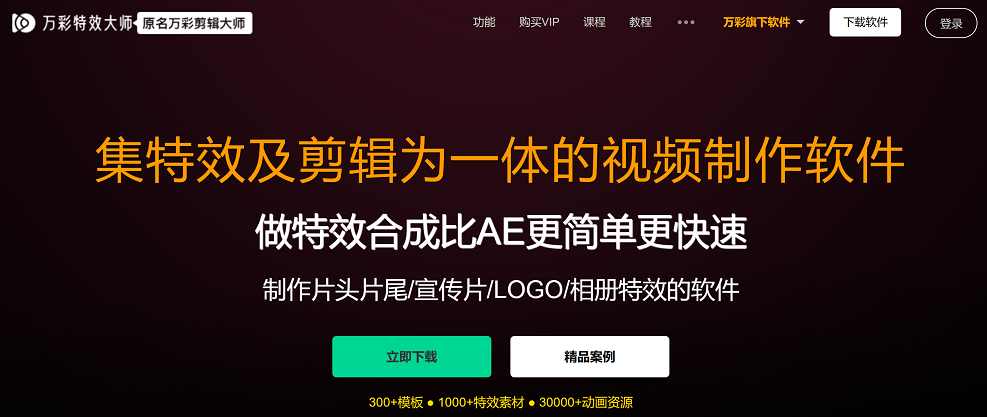
(一)准备工作
摄像头(录制真人)、麦克风或耳机线(收音)、绿色幕布或纯色背景(方便后期抠像)、电脑下载万彩特效大师,录制环境也要相对安静敞亮。
(二)视频录制
这里所要录制的视频为真人视频和课件视频,在软件中轻松搞定。万彩特效大师支持录制桌面屏幕画面、摄像头录制。
1. 打开软件首界面的“开始录制”按钮,会弹出录屏工具。

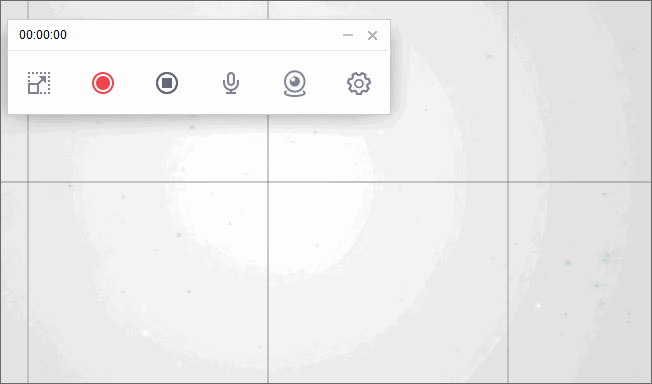
可以自由调整录制屏幕区域大小,对麦克风和摄像头先进行调试,选择鼠标指针或光圈在视频录制中展示操作。
2. 录制
想要实现真人露脸与课件同步进行就得将“捕获摄像头”设置勾上,开始录制点击红色按键,结束录制时键盘按F10。
在正式录制的时候,真人视频是不会在画面中显示的,只有当结束视频录制后,真人视频与课件视频才会出现在它操作界面的时间轴上,可以查看所录制的效果。

这样一来,在微课中露脸的环节就完成了,是不是非常简易呢?
(三)后期抠像编辑
接下来我们对视频进行编辑,先对真人视频进行抠像还有调整它的放置区域。
1. 在预览框中拖动调整它的位置和大小、在左侧工具栏来设置它的播放音量、速度,添加蒙版或设置装饰效果等。
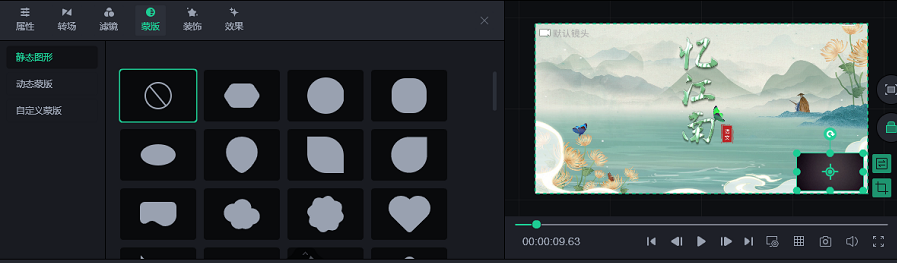
2. 在属性下方还有绿幕抠像功能,开启抠像,可以使用吸色笔吸取背景色调整至透明,使真人融合进课件中。
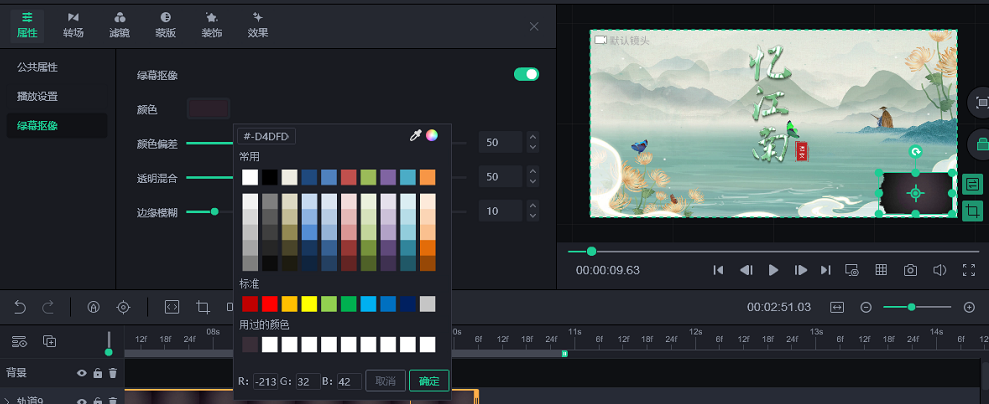
到这里基本上就将真人视频处理好了,后续再对整体做剪辑调整便能完成微课视频的制作。
3. 如果在视频中有不满意的画面,直接使用剪辑功能去剪辑视频即可,各种基础基础工具都有(截取/分割/删除/复制/变速等),还可以导入自己的素材去设计。

万彩特效大师自带素材库,其中就有许多针对微课设计制作的资源,如贴纸、特效、SWF动画、图形、文本样式等等,使视频画面更丰富有趣。
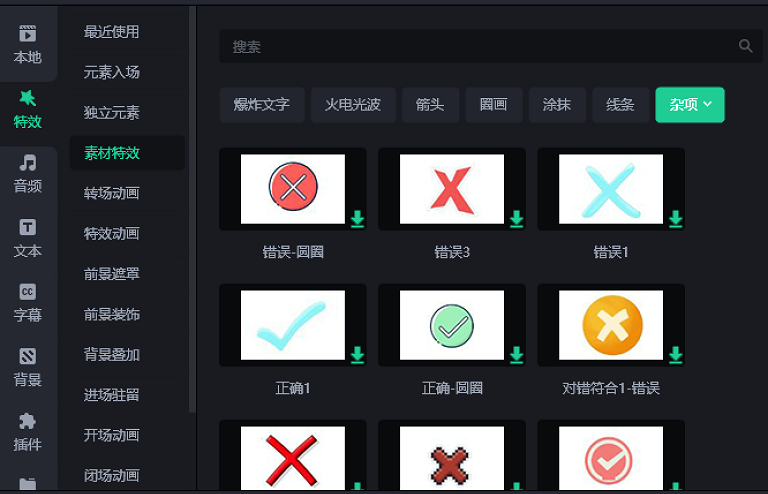
除此之外这款软件的主界面上还内置了很多主题的片头片尾模板,涉及到的分类还挺多的,单教育类目就有语文、数学、计算机、音乐、生物、美术...多门学科的模板,点击打开后就能直接使用。老师们找到对应的科目模板,只要简单修改一下文本、图片等,很快就能为微课加上片头片尾了。
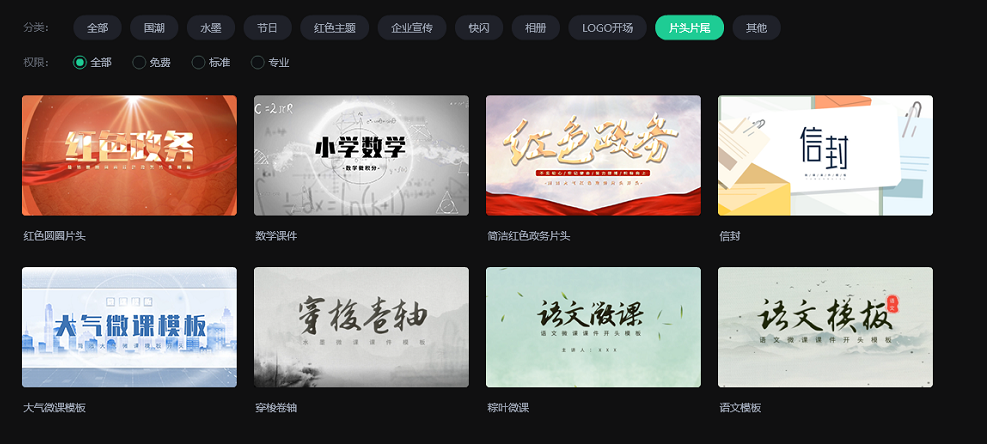
放些模板效果给大家看看:
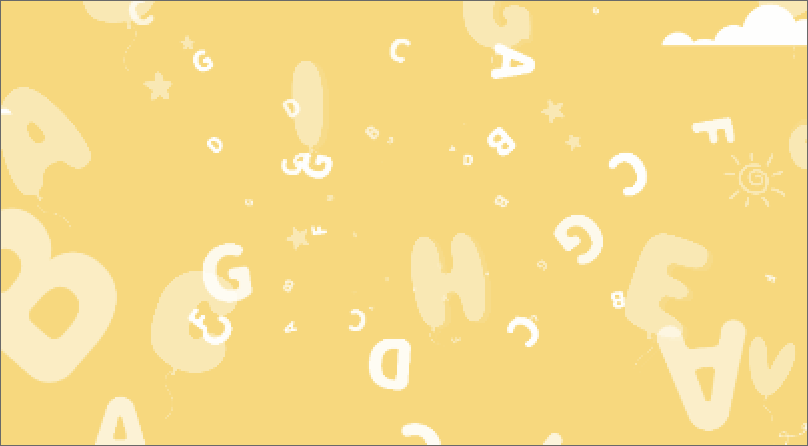
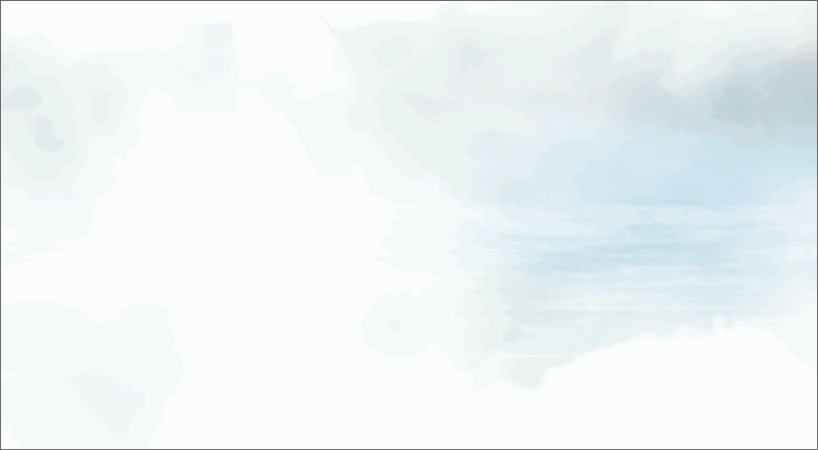
以上就是制作微课露脸的视频的流程,操作非常容易上手,老师们看完可以去尝试一下,万彩特效大师功能多样,还能为微课添加卡通角色、动画,有语音识别转字幕功能、特效插件等,更多微课制作创意等你去挖掘!
万彩特效大师官方下载地址:https://www.animiz.cn/videoclipmaster/download/
